
Задание: разработайте приложение, которое изменяет цвет прямоугольника путем добавления красного цвета. Используйте для изменения цвета горизонтальную полосу прокрутки.
Справочный материал
Visual Basic позволяет размещать в форме линии, прямоугольники, скругленные прямоугольники, круги, эллипсы, используемые для объединения в группу схожих по смыслу объектов и улучшения внешнего вида формы.
Для добавления в форму контура предназначена кнопка Shape (Контур) на панели элементов управления. Она позволяет создавать в форме прямоугольник, квадрат, овал, окружность, прямоугольник и квадрат со скругленными углами.
Для придания созданному объекту требуемой формы, установите одно из значений свойства Shape. Используя свойство BackStyle, укажите, будет ли созданный объект прозрачным. С помощью свойства FillStyle можно задать узор заполнения. Свойство FillColor позволяет задать цвет узора заполнения объекта, а свойство BackColor (Цвет фона) – цвет фона. Свойство BorderStyle предназначено для задания стиля рамки объекта. Для придания контуру объемности используйте свойство SpecialEffect.
В Visual Basic существуют элементы управления VScrollBar и HScrollBar, называемые полосами прокрутки. Если вы знакомы с документами программы Microsoft Word и другими программными продуктами, работающими в среде Windows, то имеете представление о полосах прокрутки.
Элементы управления VScrollBar и HScrollBar используются для управления вводом параметра, значение которого может меняться в некотором диапазоне.
После размещения полосы прокрутки в форме необходимо, используя свойства Min и Mах, задать диапазон значений, устанавливаемых с помощью данного элемента управления. Свойство Value (Значение) определяет текущее положение бегунка на полосе прокрутки. Значения данных свойств могут быть только целыми числами и лежать в диапазоне от –32768 до +32767.
Значение свойства Value меняется при перемещении бегунка и щелчке мыши на полосе прокрутки или на стрелках, расположенных по краям полосы. Для задания величины, на которую будет меняться значение свойства Value при щелчке мыши на стрелках, находящихся по краям полосы прокрутки, используется свойство SmallChange (Малое смещение). С помощью свойства LargeChange (Большое смещение) можно задать величину, на которую будет смещаться ползунок при щелчке кнопкой мыши на полосе прокрутки. По умолчанию оба этих свойства имеют значение 1.
Элементы управления типа VScrollBar и HScrollBar для отображения свойства Value используют следующие события: Change (cобытие наступает после перемещения бегунка в момент отпускания кнопки мыши или после щелчка мышью в области полосы прокрутки или на кнопках с изображениями стрелок) и Scroll (позволяет получить значение свойства Value при перемещении бегунка до возникновения события Change).
Ход работы
1 Создайте новый проект и измените заголовок новой формы, например, на «Работа с цветом».
2 Создайте на форме кнопку Выход (рис. 9).
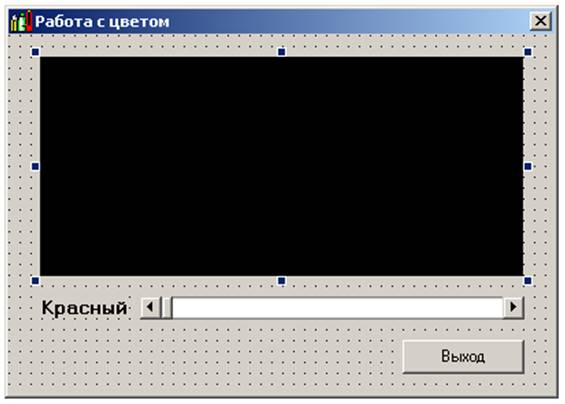
Рис. 9. Конструктор формы
3 Создайте элемент управления Shape (по умолчанию фигура принимает форму прямоугольника). Задайте стиль окраски прямоугольника (свойство FillStyle) равным 0 (Solid – Сплошная окраска).
4 Создайте элемент управления НScrollBar и задайте его свойства: Min = 0, Мах = 255, Value = 0.
5 Запрограммируйте для него событие Change (Изменение), чтобы красный цвет прямоугольника изменялся в соответствии с новыми значениями полосы прокрутки:
Private Sub hsbКрасный_Change()
shpПрямоугольник.FillColor = RGB(hsbКрасный.Value, 0, 0)
End Sub
6 Запустите и отладьте программу.
7 Для достижения большего эффекта перенесите код изменения цвета фигуры из обработки события Change элемента управления Scrollbar в обработку события Scroll. Запустите и отладьте приложение.
8 Сохраните проект на носителе.
Дополнительное задание
Добавьте еще две полосы прокрутки для изменения синего и зеленого цветов, но учтите, что при перемещении всех трех полос в крайнее правое положение (RGB (255,255,255)) прямоугольник должен быть белого цвета.
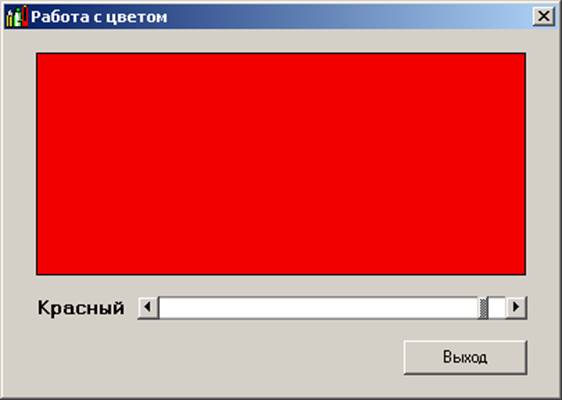
Рис. 10. Результат работы приложения
Контрольные задания
Добавьте горизонтальную или вертикальную полосу прокрутки для изменения следующего свойства элемента управления shpПрямоугольник:
1) высота (Height);
2) ширина (Width);
3) высота и ширина одновременно;
4) цвет границы (BorderColor);
5) ширина границы (BorderWidth);
6) левая граница (Left);
7) верхняя граница (Тор);
8) левая и верхняя граница одновременно;
9) цвет в градациях серого (FillColor).
Вопросы для самоконтроля
1 Каково основное назначение элемента управления ScrollBar?
2 Назовите и охарактеризуйте свойства элемента управления ScrollBar.
3 Каково его свойство по умолчанию?
4 Как может располагаться на форме ScrollBar?
5 Если Вам необходимо для вычислений ввести в компьютер целое число из интервала от 34 до 239, то каким элементом управления Вы воспользуетесь? Почему?
6 Когда генерируется событие Scroll элемента управления ScrollBar?
7 В чем разница между событиями Scroll и Change элемента управления ScrollBar?
8 В чем разница между свойствами FillColor и BorderColor элемента управления Shape?
9 Какое свойство элемента управления Shape необходимо изменить, чтобы закрасить его внутреннюю часть?
10 Каковы стандартные префиксы имен у элементов управления НScrollBar и VScrollBar?
11 В чем разница между горизонтальной и вертикальной полосами прокруток?
12 Каким способом можно изменить цвет элемента управления Shape?
Скачано с www.znanio.ru
Материалы на данной страницы взяты из открытых источников либо размещены пользователем в соответствии с договором-офертой сайта. Вы можете сообщить о нарушении.